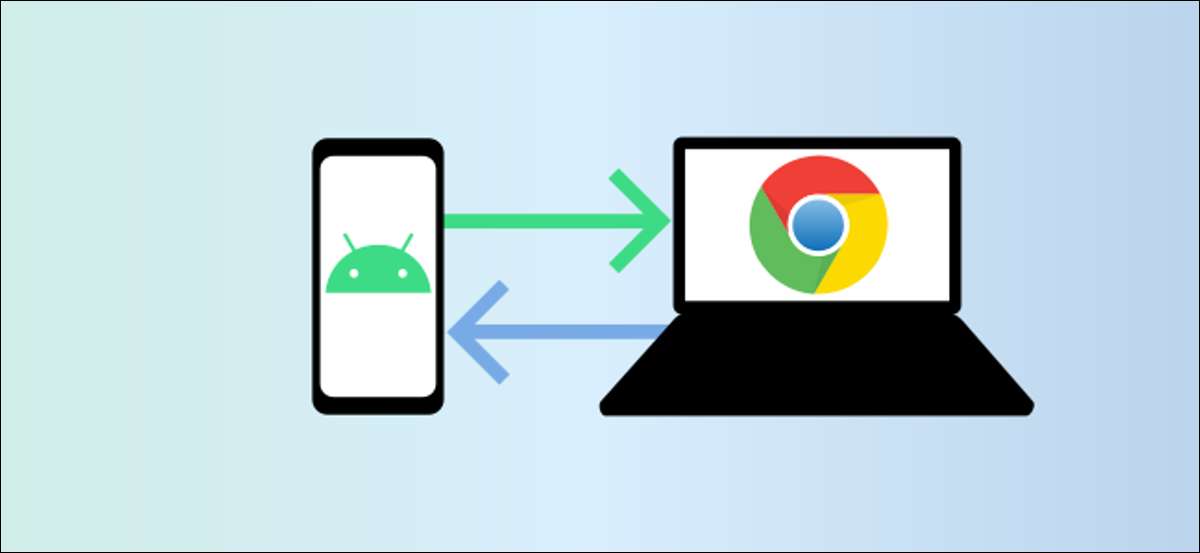
" I närheten av Share ”Android svar på Apples LUFTLANDSÄTTNING. Det är en universell metod för att dela mellan enheter, utan Wi-Fi krävs. I närheten av Dela fungerar med Chromebooks, alltför. Vi visar dig hur man ställer upp och börja dela.
I närheten Share är tillgänglig på Chromebooks kör Chrome OS 89 och nyare och på enheter som kör Android 6.0 och högre. Du har troligen redan på din telefon eller surfplatta och bara måste ställa upp . Du vill göra det innan vi kommer igång med Chromebook.
RELATERAD: LUFTLANDSÄTTNING för Android: hur man använder Android närheten Share
Ställ in i närheten Dela på en Chromebook
Börja med att öppna inställningarna på Chromebook. För att göra detta genom att klicka på klockan på Chromebook uppgift bar (känd som ”hyllan”) för att få fram panelen Snabbinställningar. Välj ikonen Gear för att öppna menyn Inställningar.

I inställningsmenyn, gå till fliken "Anslutna enheter" i sidofältet.

Nästa, om funktionen är tillgänglig på Chromebook ser du ”närheten Share” listas här. Klicka på ”Set Up” för att komma igång.
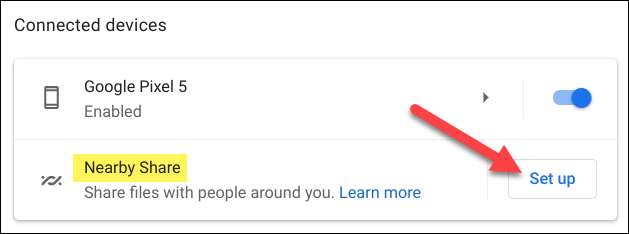
Först ge enheten ett namn och klicka på ”Nästa”. Detta är vad du och andra kommer att se när vi letar efter närliggande enheter.
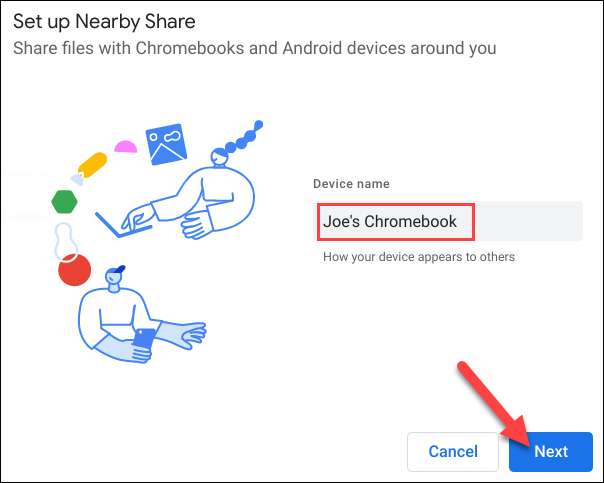
Nästa steg är att bestämma vem som ska kunna dela med dig. Du har tre synlighet preferenser att välja mellan:
- Alla kontakter: Alla dina kontakter med närliggande Share kommer att kunna se din enhet. Du kommer att kunna se alla enheter i närheten med närheten Share öppen.
- Några kontakter: Du väljer vilka kontakter kommer att kunna se din enhet. Du kommer att kunna se alla enheter i närheten med närheten Share öppen.
- Dold: Ingen kan se din enhet. Du kommer att kunna se alla enheter i närheten med närheten Share öppen.
Om du väljer ”Alla kontakter” eller ”dolda” ingen ytterligare installation krävs.
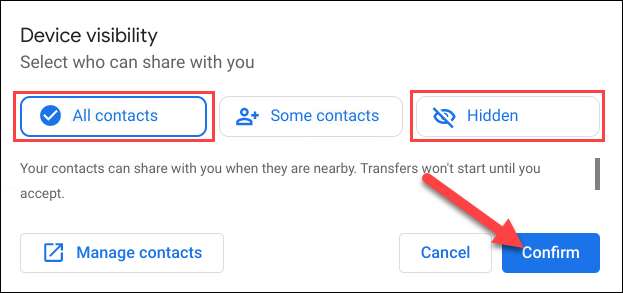
Att välja ”Vissa kontakter” gör att du kan gå igenom din kontaktlista och individuellt välja personer. Bläddra i listan och växla på någon som du vill kunna se din enhet.
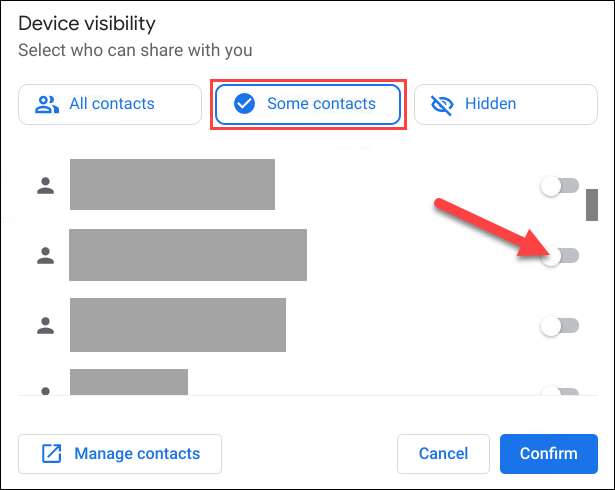
Klicka på ”Bekräfta” när du har gjort dina synlighet val.
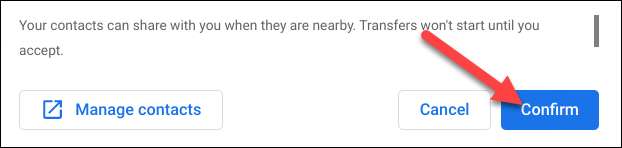
Vi är klar med den första installationen! Nu, låt oss få dela.
Hur man använder i närheten Dela på en Chromebook
I närheten av Share fungerar på två sätt, skicka och ta emot. Först ska vi täcka hur man skickar något med närheten Share. Detta kan göras från filhanteraren.
Klicka på ikonen App Launcher i det nedre vänstra hörnet för att se alla program på Chromebook eller Chromebox. Därifrån öppna ”Files” app.

Leta reda på filen som du vill dela och högerklicka på den.
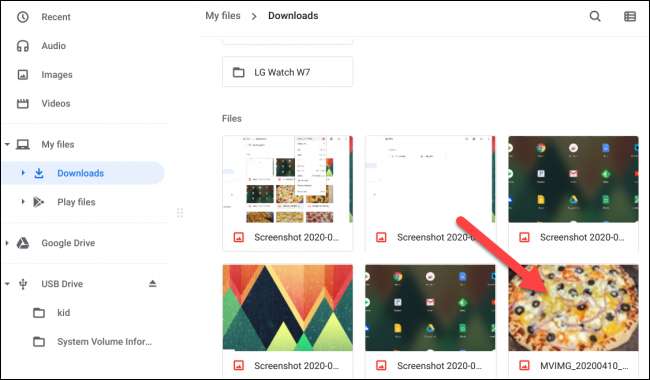
Välj ”Share” på snabbmenyn.
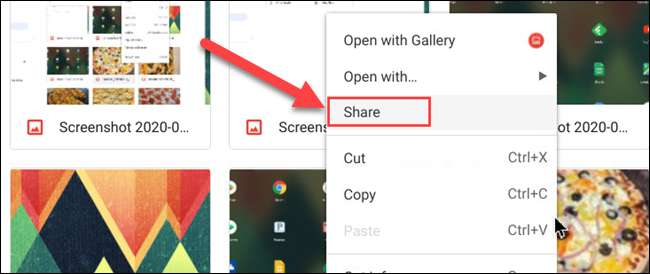
”I närheten Share” kommer att vara ett av alternativen. Välj det.
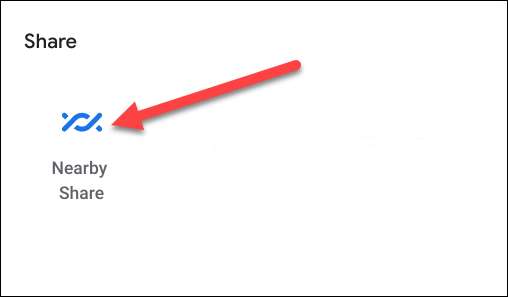
I närheten av upptäckbara enheter visas här. Välj din Android-telefon eller tablett eller Chromebook-och klicka på ”Nästa”.
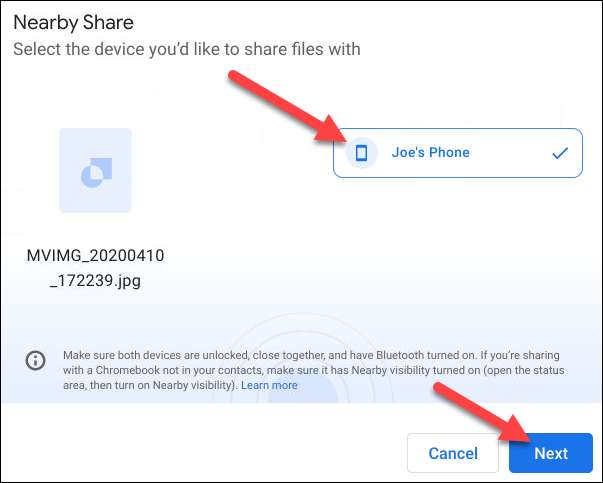
När du ”Acceptera” på den mottagande enheten kommer överföringen börjar och filen laddas ner till den andra enheten.
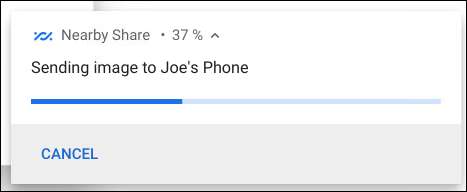
Mottagning med närheten Dela på en Chromebook är enkel. Du behöver bara se till att din Chromebook är olåst och att andra enheter kommer att kunna se den. När en enhet försöker att dela med dig, kommer ett meddelande frågar om du vill ”Ta emot” eller ”Avvisa”.
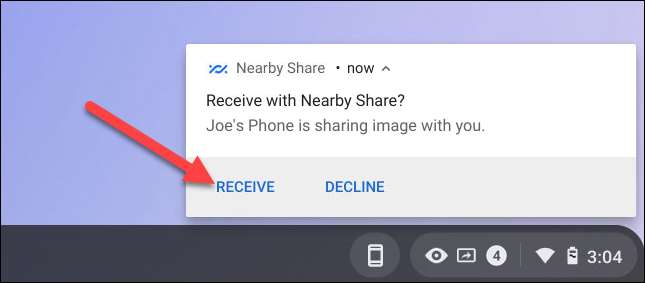
Om Chromebook inte verkar att dyka upp på andra enheter, kan du manuellt växla på synlighet för fem minuter från panelen Snabbinställningar.
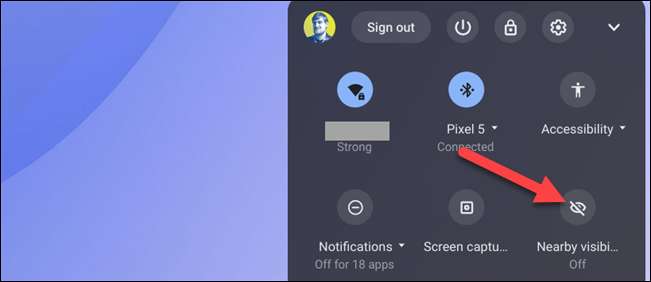
RELATERAD: Vad är Android i närheten av Share, och fungerar det som Airdrop?







